Как смотреть ютуб поверх других приложений на пк
Теперь на YouTube доступен режим "картинка в картинке". Благодаря ему можно смотреть ролики во время работы с другими приложениями.
Видео с инструкциями
Общие сведения
В этом режиме окно проигрывателя YouTube уменьшается и отображается поверх других запущенных приложений. Его можно поместить в любую часть экрана. Благодаря этому удобно одновременно выполнять действия в приложениях и смотреть видео. Чтобы перейти в режим "картинка в картинке", нажмите кнопку главного экрана во время просмотра видео на устройстве Android. Открывшееся окно можно будет переместить в любую часть экрана. Если вы решите вернуться в приложение YouTube, дважды нажмите на окно проигрывателя. Чтобы закрыть окно воспроизведения, перетащите его в нижнюю часть экрана.Кому доступна функция
- подписчикам YouTube Premium, на чьих мобильных устройствах установлена ОС Android;
- пользователям устройств на базе ОС Android версии Oreo или более поздней с поддержкой режима "картинка в картинке" с рекламой (только в США).
Как настроить режим "картинка в картинке"
Как отключить этот режим
На устройствах с ОС Android 8.0 (Oreo) и выше режим "картинка в картинке" по умолчанию включен.- Перейдите в настройки устройства Приложения и уведомленияДополнительные настройкиСпециальный доступКартинка в картинке.
- Выберите YouTube.
- Нажмите на переключатель в разделе Поддержка режима "Картинка в картинке".
Как включить режим
По умолчанию режим "картинка в картинке" включен на устройствах с ОС Android 8.0 (Oreo) и выше. Если вы его отключили, но теперь снова хотите им пользоваться, выполните следующие действия:- Перейдите в настройки устройства Приложения и уведомленияДополнительные настройкиСпециальный доступКартинка в картинке.
- Выберите YouTube.
- Нажмите на переключатель в разделе Поддержка режима "Картинка в картинке".
Как закрыть видео, которое воспроизводится в режиме "картинка в картинке"
Чтобы закрыть ролик, выполните следующие действия:
- Нажмите на окно проигрывателя, чтобы появились элементы управления.
- Нажмите на значок X, чтобы закрыть окно.
Чтобы закрыть видео в режиме "картинка в картинке", ролик можно просто перетащить в нижнюю часть экрана.
Как установить режим фонового воспроизведения в качестве основного
Подписчики YouTube Premium могут воспроизводить видео во время работы с другими приложениями или когда экран устройства заблокирован. Режим фонового воспроизведения также можно установить в качестве основного.1. Перейдите в настройки устройства и отключите режим "картинка в картинке" для приложения YouTube.
2. Начните смотреть ролик в режиме "картинка в картинке" и нажмите на значок наушников в окне видеоплеера.
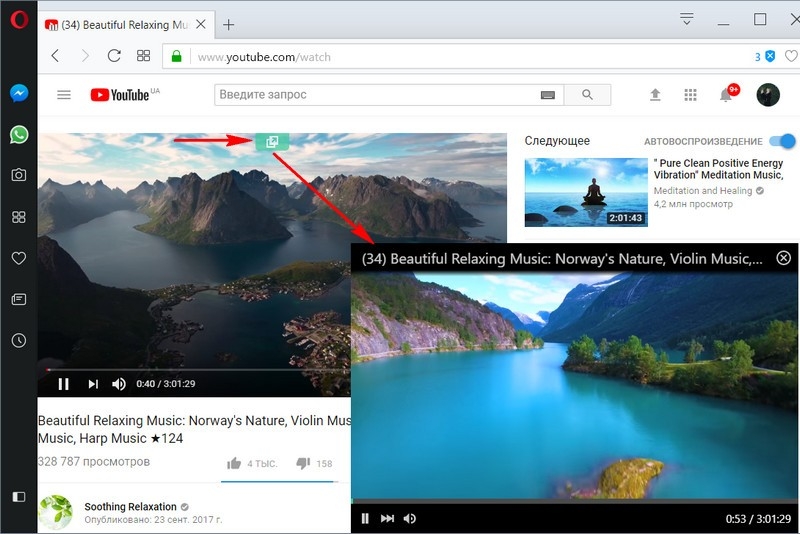
Многие из нас привыкли использовать YouTube в различных целях: обучение, развлечение, фоновая музыка. Не всем обязательно нужно смотреть ролики. Некоторые записи можно просто слушать или периодически смотреть на «маленьком формате». Однако не все пользователи знают, как организовать YouTube в отдельном окне поверх всех окон в различных браузерах.
Как сделать YouTube поверх всех окон в Google Chrome?
Самым популярным и часто используемым браузером является Google Chrome. Поэтому, чтобы в данном браузере организовать YouTube поверх всех окон, нужно выполнить следующие действия:
- Находим нужный ролик на YouTube. Нажимаем на нем два раза правой кнопкой мыши. Первый раз появится функциональное меню на черном экране.
- При нажатии второй раз правой кнопкой мыши появится уже меню на белом фоне. Здесь уже выбираем «Картинка в картинке».
- Ролик станет маленьким и переместится в правый нижний угол экрана, чтобы не мешать работе с основными приложениями.
- Если расположение мини-экрана вам неудобно, достаточно его перетянуть в нужное место.
Чтобы закрыть мини-окно ролика, достаточно нажать на крестик вверху этого же окна.
Как сделать ролик YouTube поверх всех окон в Opera?
Если для просмотра роликов в YouTube вы используете браузер Opera, то для организации мини-окна мультимедийного плеера вам необходимо выполнить следующие действия.
- Чтобы вернуть окно в первоначальный вид, стоит нажать на ту же кнопку или закрыть ролик крестиком.
ВАЖНО! Идентичная организация YouTube поверх всех остальных окон в Яндекс.Браузере.
Как организовать YouTube поверх остальных окон в Mozilla?
Если вы хотите запустить YouTube поверх остальных окон в браузере Mozilla Firefox, то нужно, как и в браузере Google Chrome, два раза нажать на ролике правой кнопкой мыши и выбрать «Картинка в картинке»
Такими простыми способами можно сделать ролик в YouTube поверх остальных окон и совместить два дела одновременно: работу и развлечение.
Полезная инфа для тех, кто работает за компом и любит смотреть ютуб (или другие видео, кхм-кхм) параллельно. Заметил, что в хроме наконец-то появилась функция, которая раньше была только в сафари, а именно - picture in picture (картинка в картинке).
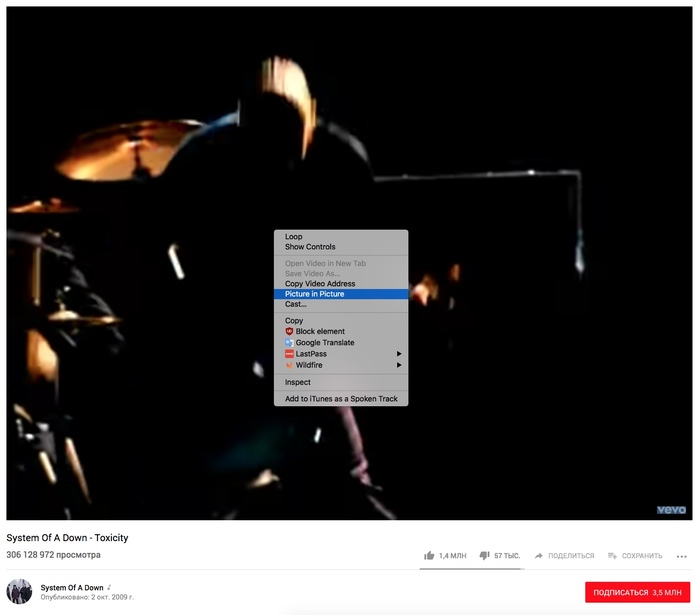
Это позволяет свернуть видео из ютуба в маленькое безрамочное окно поверх других окон, размер и положение которого можно подогнать под себя. Сделать это можно путём нажатия правым кликом на видео и выбрав соответствующий пункт.
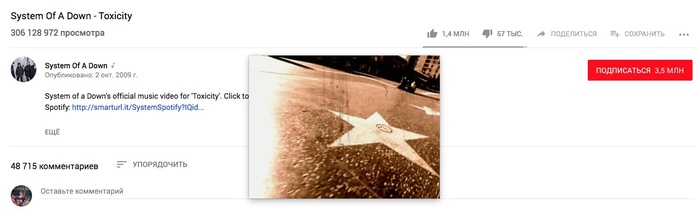
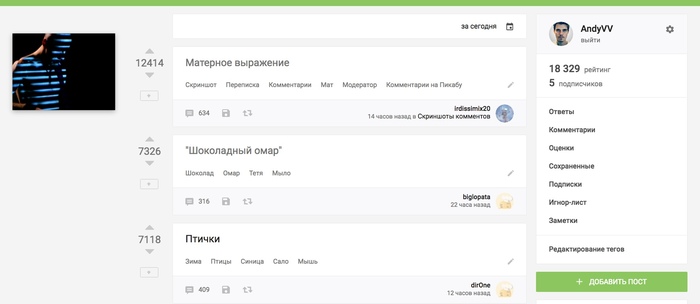
PS: Если вы слушаете песню на ютубе и вам хочется слушать её на повторе, то, в том же всплывающем окне есть функция "повтор" или "loop", которая после окончания видео запускает его ещё раз.
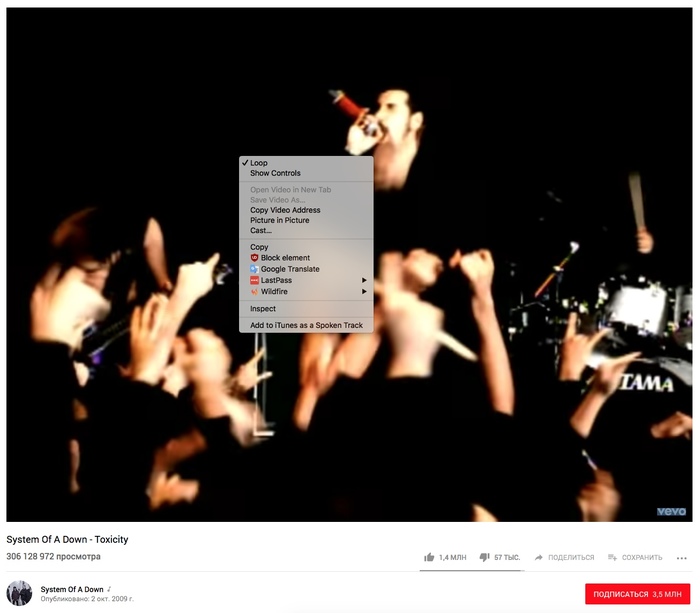
С наступающим и не палитесь при ИБД ;)
супер полезно, спасибо!!
Полезно, спасибо. Пост схоронил

нет с собой четырех мониторов - и ноут нефиг таскать.
да, в опере самая удобная функция. поэтому и сижу на ней.
У меня для этого 2ой монитор.
Как зациклить кусок видео на Youtube
без установки расширений для браузера
1. откройте web console браузера (Ctrl-Shift-J в Chrome, Ctrl-Shift-K в Firefox)
2. вставьте следующее: var v = $(".video-stream"); v.addEventListener('timeupdate', function() < if (Math.round(v.currentTime) == 100) v.currentTime = 15; >);
первая цифра (в примере 100) - конец отрезка в секундах, вторая (15) - начало (куда прыгнуть)
3. наслаждайтесь :)
чтобы все отменить - просто перегрузите страницу
зы: чтобы зациклить целиком, нажмите правую кнопулю на видео (вдруг кто не в курсе)
Режим «картинка в картинке» отвечает за запуск видео в отдельном окне браузера, при котором видео ролик воспроизводится в небольшом окне в углу экрана. Многим пользователям нравится просматривать видео, одновременно занимаясь другими делами на компьютере, например, смотреть обучающее видео и повторять показанные действия в какой-нибудь программе.
Просмотр видео в отдельном окне реализован во всех основных браузерах. Пользователь может открыть в отдельном окне не только Ютуб видео, но и другое видео, размещенное на сайтах в интернете, например, в социальных сетях: ВКонтакте, Одноклассники, Facebook или на других ресурсах.
Давайте разберемся, как открыть видео в отдельном окне, поверх всех других окон браузера или программ, запущенных на компьютере. Для того чтобы смотреть видео в отдельном окне необходимы два условия:
- Поддержка браузером функции видео «картинка в картинке».
- Сайт с размещенным видео поддерживает стандарт HTML5-видео.
Ранее данный режим поддерживался с помощью расширений, устанавливаемых в браузер. Сейчас функционал «картинка в картинке», когда видео вынесено в отдельное окно, имеется во всех популярных браузерах.
По умолчанию видео запускается в небольшом окне в правом углу экрана, поверх открытого окна браузера. Режим «картинка в картинке» для видео в браузере имеет свои особенности:
В этой статье вы найдете инструкции, как сделать видео в отдельном окне, используя встроенные возможности популярных браузеров.
Как сделать Ютуб поверх всех окон
Поддержка показа видео, размещенного на самом популярном видеохостинге YouTube, реализована во всех основных браузерах. В зависимости от настроек браузера, пользователь активирует функцию «картинка в картинке», при которой происходит воспроизведение видео в отдельном окне.
Видео с YouTube начинает проигрываться в отдельном окне.
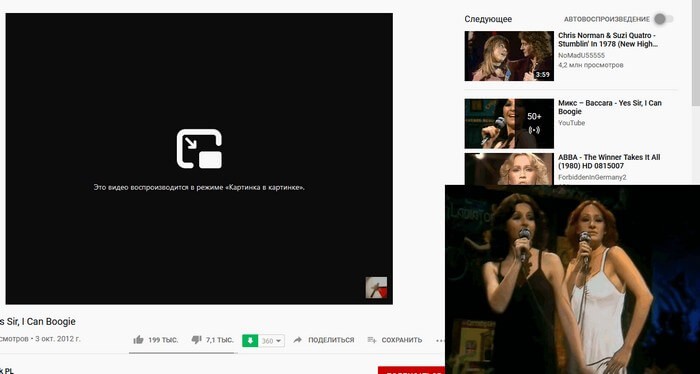
Пользователь может свернуть окно браузера, заниматься своими делами, смотреть вполглаза видео в плавающем окне, которое можно переместить в любую область экрана.
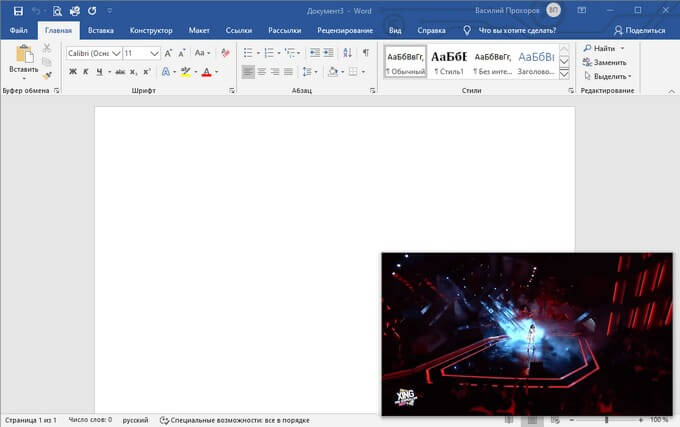
О том, как этот режим запускается в разных браузерах, читайте дальше в этой статье.
Яндекс Браузер — видео в отдельном окне
Работу функции «картинка в картинке» в Яндекс.Браузер рассмотрим на примере просмотра Яндекс Видео в отдельном окне. Подобным образом эта функция работает на видеохостингах YouTube, Vimeo или на других поддерживаемых сайтах.
Для того, чтобы открыть видео в отдельном окне Яндекс Браузера выполните следующие действия:
- Войдите в Яндекс Видео, запустите просмотр видео.
- Наведите курсор мыши на видео, в верхней части появится кнопка «Видео в отдельном окне».
- Нажмите на «Видео в отдельном окне».
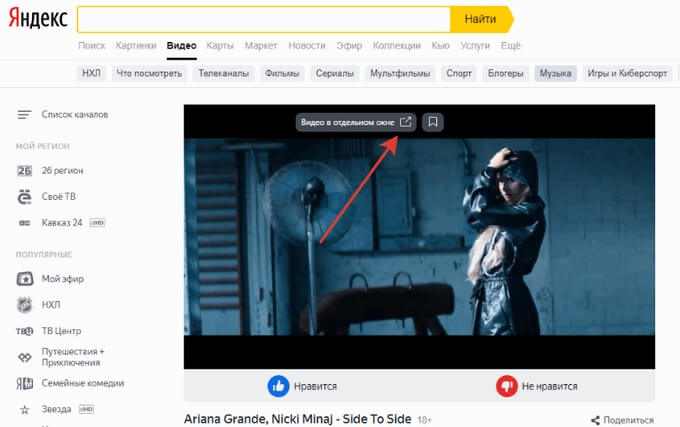
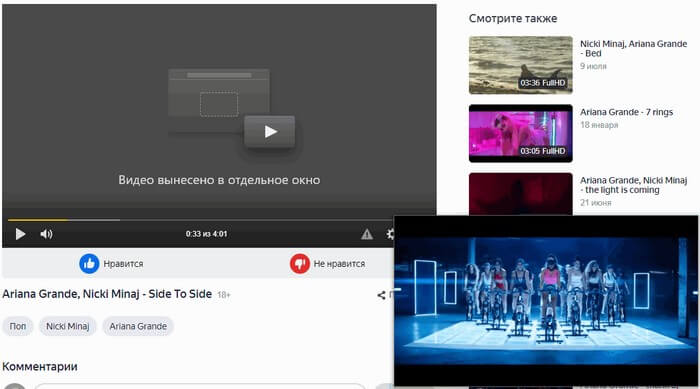
- В окне с видео можно выполнить разные действия: поставить просмотр на паузу, добавить видео в «Коллекции», перемотать видео, изменить скорость воспроизведения, открыть на весь экран, или продолжить просмотр на сайте.
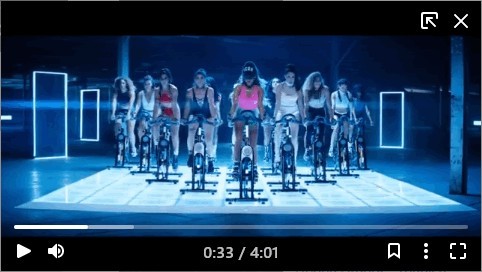
Гугл Хром — видео в отдельном окне
Запуск видео в отдельном окне Хром реализован следующим образом:
- Необходимо два раза кликнуть по видео правой кнопкой мыши.
- В контекстном меню нужно выбрать «Картинка в картинке».
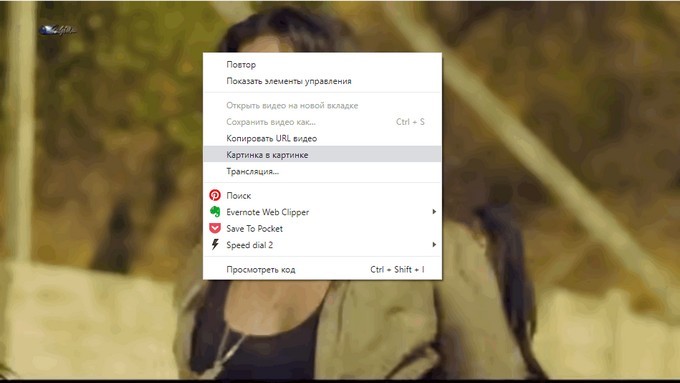
Из мини-плеера можно вернутся во вкладку браузера с оригинальным видео, перейти к предыдущему или следующему треку, поставить воспроизведение на паузу.
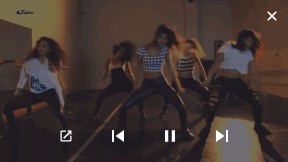
Видео «картинка в картинке» в Mozilla Firefox
В браузер Mozilla Firefox встроена функция для воспроизведения видео роликов в отдельном окне, поверх другого контента. Этот способ работает на популярных ресурсах, в том числе на Яндекс Видео.
В браузере Firefox функция вызывается двумя способами.
- Подведите курсор мыши на видео ролик. В правой части видео появится кнопка «Картинка в картинке», на которую нужно нажать для открытия видео в отдельном окошке.
- Щелкните два раза правой кнопкой мыши по видео.
- В контекстном меню нажмите на пункт «Картинка в картинке».

В браузере Firefox видео в отдельном окне можно поставить на паузу, закрыть или продолжить просмотр на сайте.
Запуск видео в отдельном окне Опера
Данная функция уже давно функционирует в браузере Opera. Пользователи могут на многих сайтах в интернете использовать просмотр видео в другом окне при помощи браузера Опера.
Нужно выполнить следующие шаги:
- После подвода курсора мыши к видео в верней части появится кнопка «Картинка в картинке», на которую нужно нажать для запуска воспроизведение видео в отдельном окне браузера.
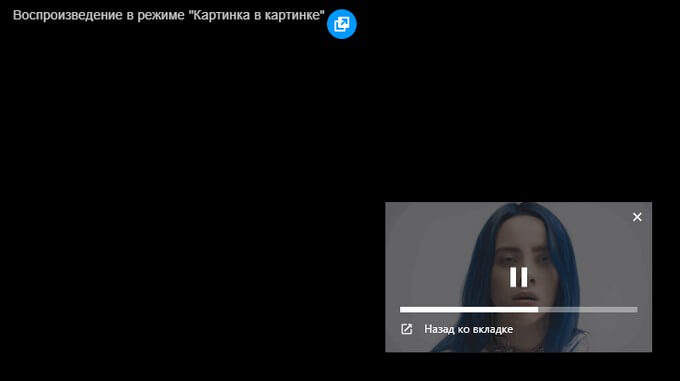
Как вывести видео в отельное окно в Microsoft Edge (Chromium)
В браузере Microsoft Edge (Chromium) реализовано открытие видео в отдельном окно, подобно тому, как это сделано в браузере Google Chrome.
Кликните два раза правой кнопкой мыши во видео, в открывшемся контекстном меню выберите «Картинка в картинке».

Видео в отдельном окне можно поставить на паузу или вернуться во вкладку браузера с исходным видео.

Выводы статьи
В основных по популярности браузерах имеется функция для воспроизведения видео в отдельном плавающем окне, поверх окна браузера или других программ на компьютере. Функция «картинка в картинке» позволяет пользователю смотреть видео в мини плеере, параллельно занимаясь другими делами на ПК.
Читайте также:


